Vous souhaitez réaliser le diagramme de réseau de votre projet ?
EdrawMax est spécialisé dans la création de diagrammes et la visualisation. Cet article vous permettra de tout savoir sur la façon de créer un diagramme de réseau MS Project de manière simple. Téléchargez-le gratuitement maintenant !
Un diagramme de réseau de projet est un outil utile qui donne de nombreuses indications précieuses sur un projet, notamment : les relations entre toutes les composantes ou activités du projet, les changements possibles résultant d'un changement, la durée de chaque activité et les goulets d'étranglement potentiels qui pourraient survenir dans le calendrier du projet.
Si vous êtes un chef de projet ou quelqu'un qui a besoin de construire un diagramme de réseau MS Project, vous devez connaître les bonnes étapes. Vous voudriez aussi connaître une alternative facile pour créer un diagramme de réseau MS Project. Si c'est votre cas, vous êtes au bon endroit.
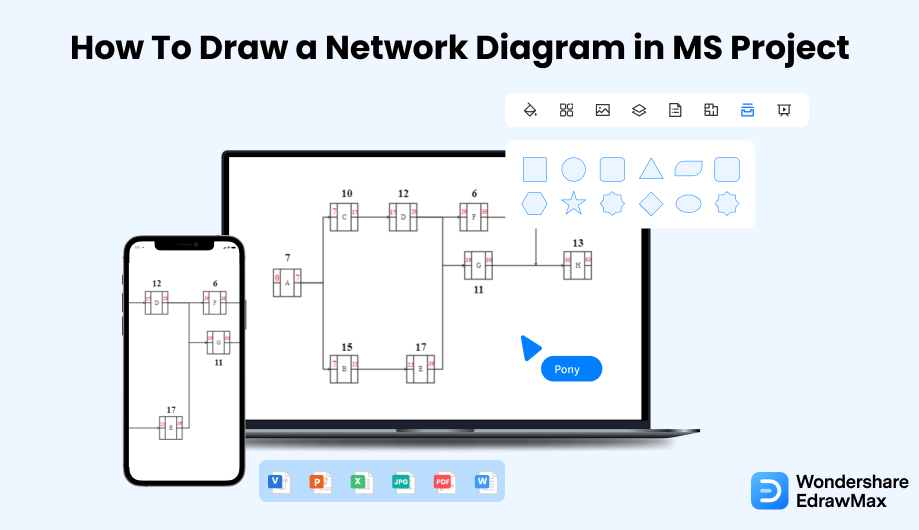
1. Comment dessiner un diagramme de réseau de projet dans MS Project ?
MS Project est l'un des logiciels de gestion de projet les plus utilisés. La création de diagrammes à partir des données du projet est l'une de ses nombreuses caractéristiques. Cependant, ce n'est pas l'outil le plus facile pour dessiner un diagramme de réseau de projet. Nous vous montrons ici comment dessiner, étape par étape, un diagramme de réseau MS Project.
- Ouvrir MS Project:
Installez Microsoft Project sur votre ordinateur et cliquez sur l'icône pour lancer l'application. Les modèles facilitent et accélèrent la création d'un diagramme. Choisissez Vue, puis sélectionnez Diagramme de réseau.
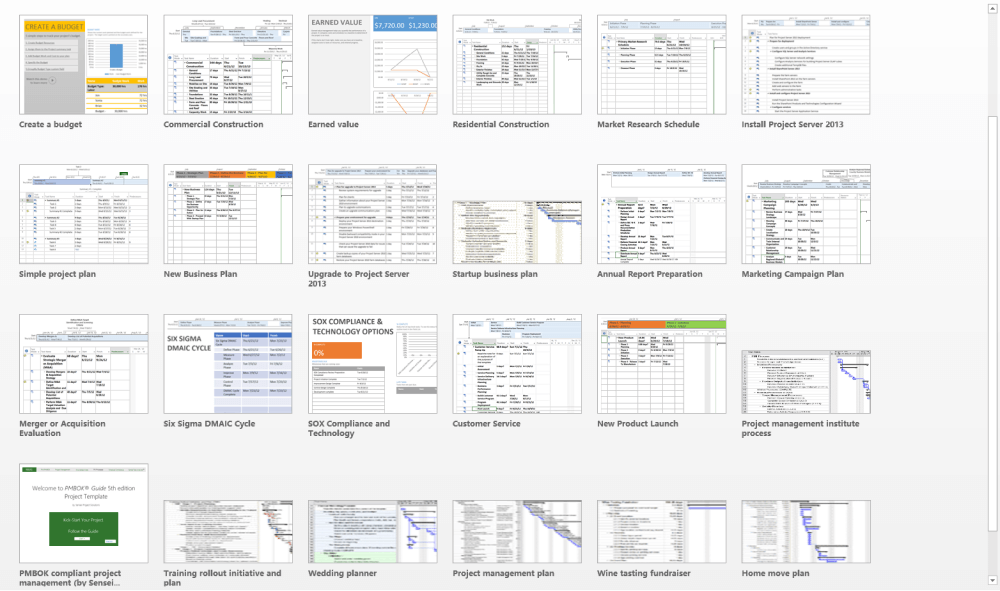
- Définir le format et la mise en page :
Maintenant, sélectionnez "Format" et allez dans "Disposition". Sous "Disposition des boîtes", définissez l'agencement des boîtes, l'alignement, l'espacement, la hauteur et la largeur qui vous conviennent le mieux. Vous pouvez sélectionner "Fixe" dans les boîtes de hauteur et de largeur afin que les boîtes soient uniformes. Si vous souhaitez modifier le positionnement automatique des boîtes, alors annulez le regroupement.
- Réorganiser le style :
Les liens entre les cases peuvent sembler désordonnés s'il y a plusieurs tâches. Vous devez modifier le style des lignes et les arranger de manière à ce qu'elles soient plus faciles à voir. Pour ce faire, choisissez Vue et sélectionnez Diagramme de réseau. Maintenant, choisissez Format et cliquez sur Mise en page. Sous Style de lien, sélectionnez Rectiligne ou Droit. Sélectionnez Afficher les flèches pour ajouter des flèches afin d'indiquer l'interrelation des tâches prédécesseurs et successeurs. Pour ajouter la dépendance et le temps d'avance ou de retard à la ligne de lien, sélectionnez Afficher les étiquettes de lien. À ce stade, vous devriez disposer d'un modèle de diagramme de réseau MS Project prêt à être utilisé pour un projet.
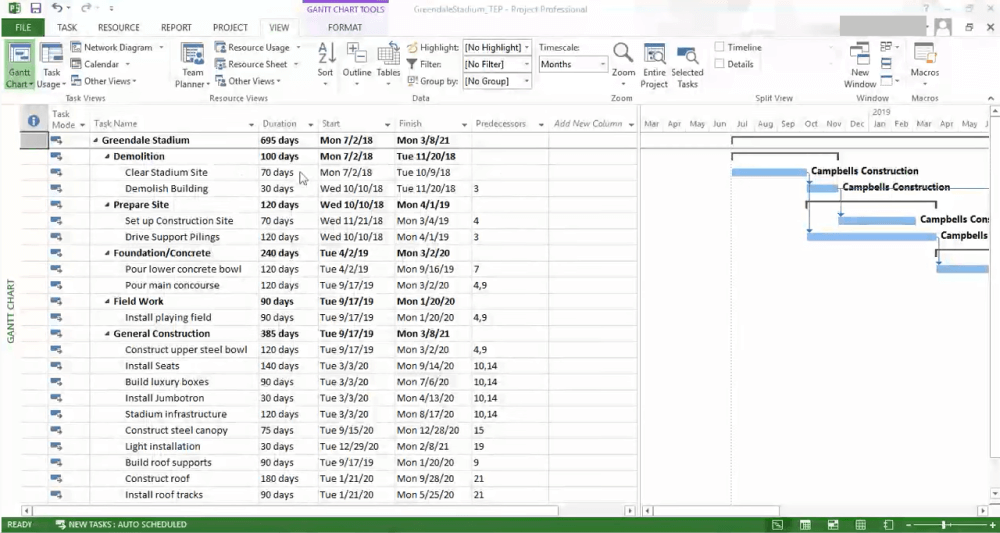
- Enregistrer et exporter le fichier:
Une fois que vous avez créé un diagramme de réseau MS Project, vous pouvez l'enregistrer sur votre bureau pour le modifier et le partager ultérieurement. Cliquez sur Fichier et enregistrez le fichier au format VSDX.
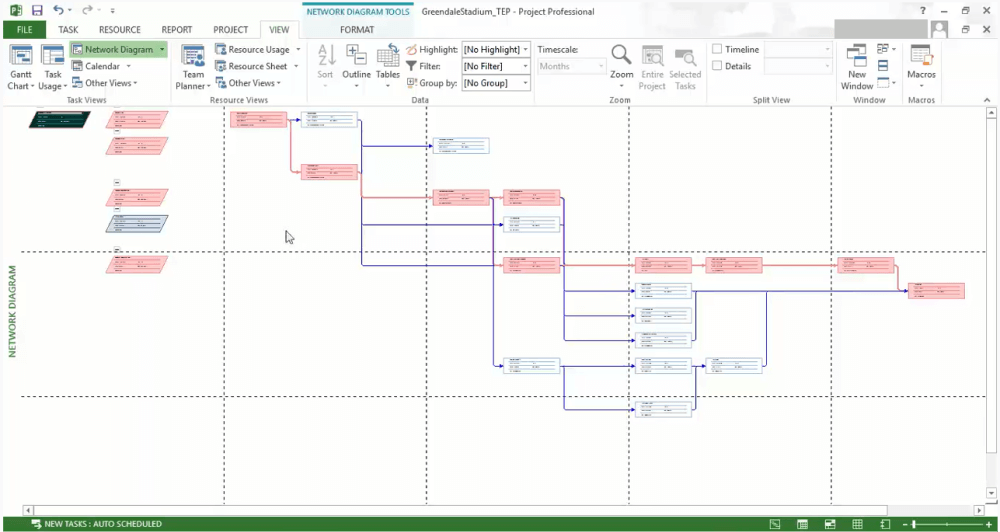
- Ouvrez MS Project ;
- Définissez le format et la mise en page ;
- Réorganisez le style ;
- Enregistrez et exportez le fichier ;
2. Comment dessiner un diagramme de réseau de projet dans EdrawMax ?
Maintenant que vous avez vu la méthode pour créer un diagramme de réseau de projet dans MS Project, nous allons vous montrer la façon la plus simple de créer un diagramme de réseau de projet similaire dans EdrawMax.
Étape 1 Ouvrir EdrawMax et se connecter
La première étape à suivre est d'installer EdrawMax dans votre système. Allez sur le site de téléchargement d'EdrawMax et téléchargez le logiciel de diagramme de réseau de projet en fonction de votre système d'exploitation. Si vous avez besoin de collaborer à distance avec votre équipe de bureau, allez sur EdrawMax Online et connectez-vous à l'aide de l'adresse e-mail que vous avez enregistrée.
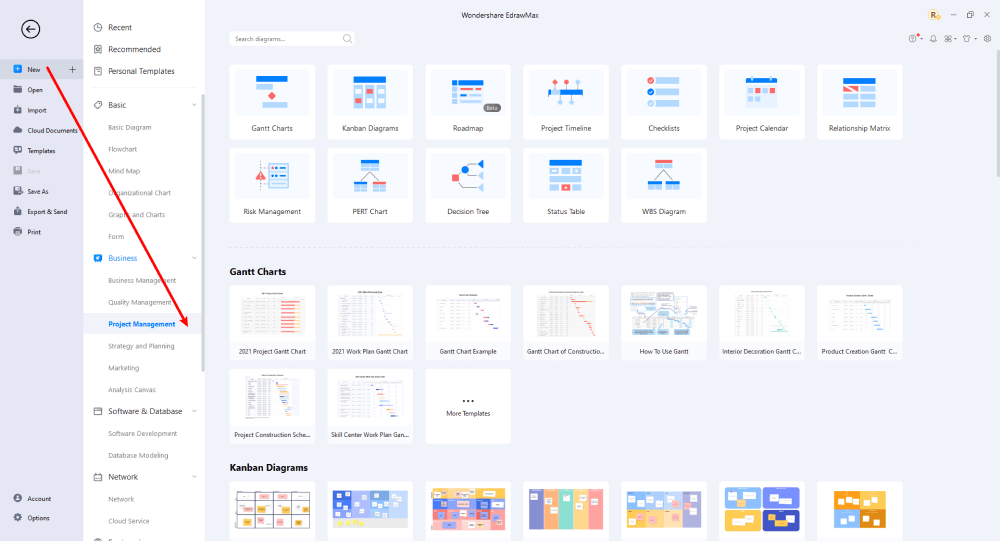
Étape 2 Sélectionner un modèle
Comme un diagramme de réseau de projet est utilisé en gestion de projet, vous explorerez la section Business et trouverez un modèle préfabriqué adapté disponible dans les différentes sous-sections de la catégorie Business. Si vous souhaitez trouver rapidement un modèle de diagramme de réseau de projet, cliquez sur l'onglet Fichier, sélectionnez l'onglet Modèles et écrivez "diagramme de réseau de projet" dans la barre de recherche.
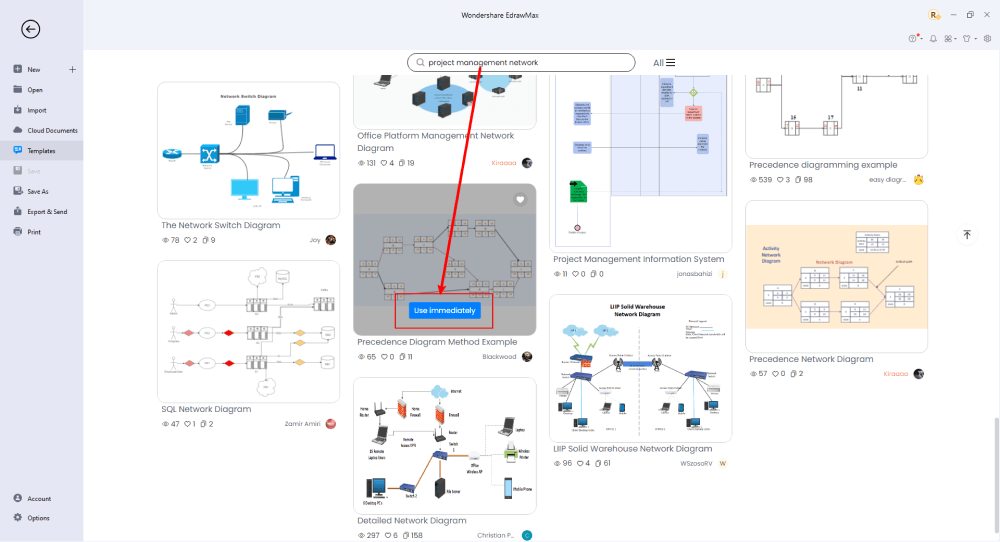
Étape 3 Créer à partir de rien
Depuis la page d'accueil d'EdrawMax, vous trouverez l'icône '+' qui vous mène directement au tableau de toile, où vous pouvez commencer à concevoir le diagramme de réseau de projet à partir de zéro. Grâce à votre expertise technique, vous pouvez utiliser une large gamme de symboles pour dessiner un diagramme de réseau détaillé.
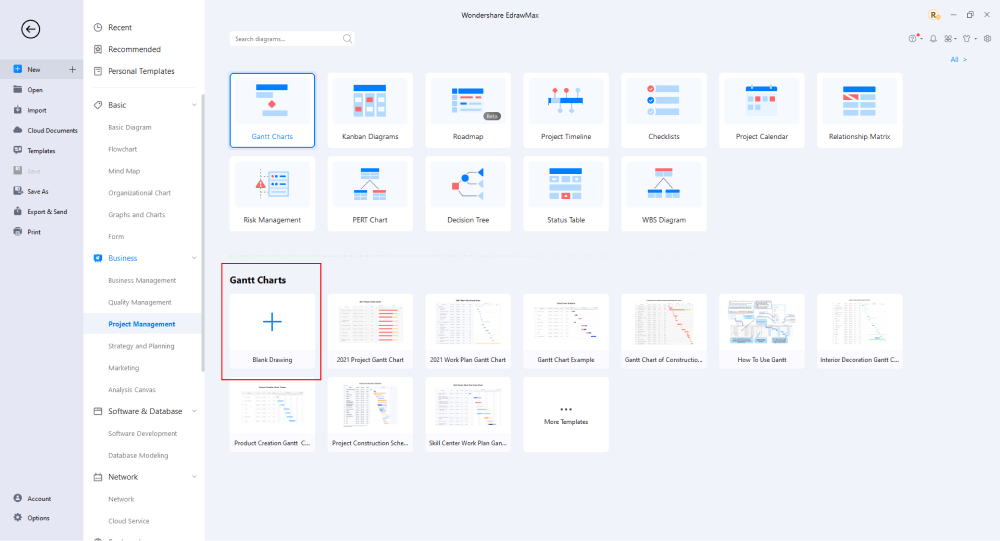
Étape 4 Ajouter des composants
Tous les symboles sont disponibles dans la section "Symbole" de la barre d'outils. Vous pouvez également rechercher d'autres symboles dans la bibliothèque de symboles située à gauche de l'écran. Cliquez sur"Symbole>Symbole Prédéfini >Gestion de projet". Sélectionnez la technologie Plan de réseau pour acquérir les icônes de diagramme de réseau que vous souhaitez importer dans la bibliothèque de symboles située à gauche de l'écran. Il vous suffit de glisser-déposer le symbole à l'endroit souhaité et de double-cliquer dessus pour l'étiqueter selon vos besoins.
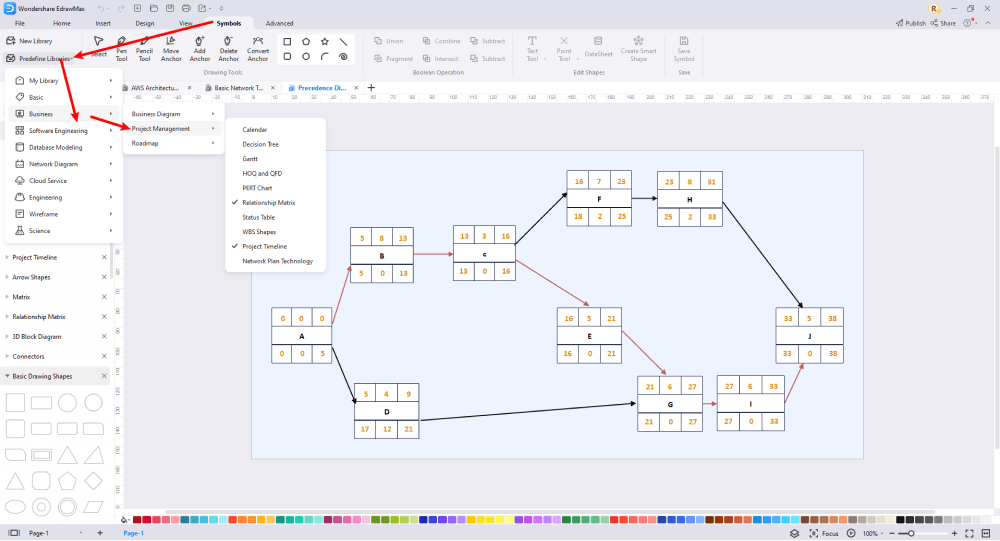
Étape 5 Exporter et partager
Une fois que vous êtes satisfait de votre diagramme de réseau de projet, vous pouvez l'exporter dans plusieurs formats, comme JPEG, JPG, PNG, PDF, et d'autres formats Microsoft, comme MS Word, MS Excel, PPTX, etc. Il suffit de revenir au menu principal, et de trouver le bouton "Exporter", vous pouvez également partager le diagramme de réseau de projet sur différentes plateformes de médias sociaux, comme Facebook, Twitter, LinkedIn, etc. En outre, vous pouvez imprimer votre diagramme de réseau de projet pour le montrer à d'autres.
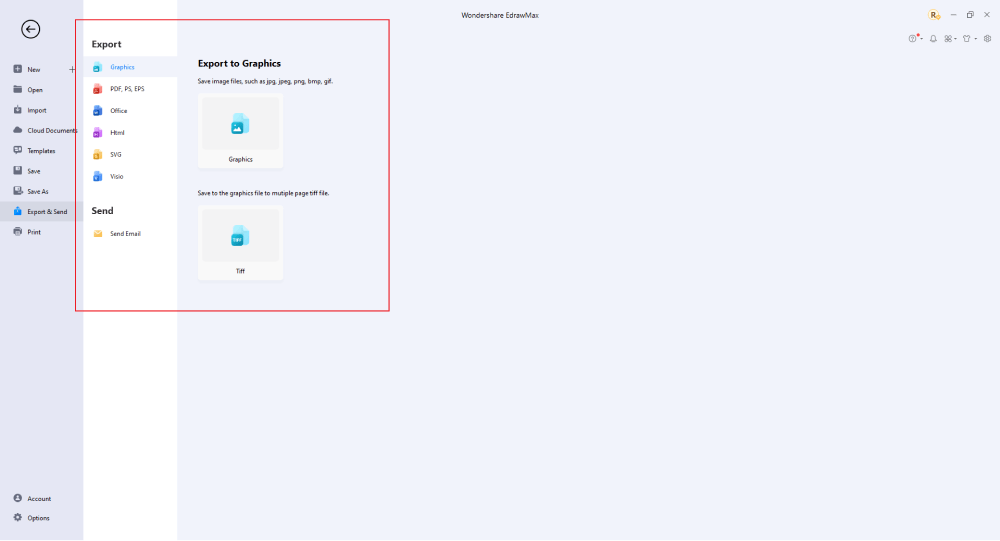
Fondamentalement, il est simple de dessiner un diagramme de réseau de projet dans EdrawMax, il suffit de prendre un modèle et de continuer à personnaliser, glisser et déposer des symboles de diagramme de réseau de projet professionnel pour améliorer votre plan. Si vous êtes toujours confus sur la façon de dessiner un diagramme de réseau de projet dans EdrawMax, il suffit de regarder la vidéo ci-dessous.
3. EdrawMax vs. MS Project
Maintenant que vous êtes ici et avez vu le processus de création d'un diagramme de réseau MS Project et d'un diagramme de réseau EdrawMax, il doit être facile de dire lequel est facile à utiliser. EdrawMax semble être le grand gagnant pour sa convivialité manifeste dans la création d'un diagramme de réseau de projet. Voici comment MS Project et EdrawMax se comparent pour leur capacité à dessiner un diagramme de réseau de projet :
- MS Project est l'un des logiciels de gestion de projet les plus populaires. Cependant, il est conçu pour les chefs de projet expérimentés. Lorsque les conditions sont bonnes et qu'il est entre des mains formées, MS Project est le meilleur logiciel pour la gestion de projets. Entrez EdrawMax ! La facilité d'utilisation et la liberté créative que vous obtenez avec EdrawMax sont bien supérieures à MS Project pour la création de diagrammes de réseau.
- MS Project vous permet d'ajouter manuellement des boîtes et d'autres formes pour dessiner des diagrammes. Vous devez ajuster tout, comme la hauteur des boîtes, l'alignement, la largeur, etc. EdrawMax, en revanche, dispose de modèles prêts à l'emploi pour tous types de diagrammes. Il est extrêmement facile de dessiner un diagramme de réseau de projet dans EdrawMax.
EdrawMax comprend un grand nombre de bibliothèques de symboles. Vous pouvez rapidement construire n'importe quel type de diagramme avec plus de 26 000 symboles vectoriels. Si vous ne trouvez pas les symboles dont vous avez besoin, vous pouvez facilement importer des images/icônes ou construire votre propre forme et l'enregistrer en tant que symbole pour un usage ultérieur. Il suffit d'aller dans la partie 'Symboles' d'EdrawMax et de sélectionner la section 'Symbole prédéfini' dans la barre d'outils supérieure. Des centaines de catégories de symboles sont disponibles pour que vous puissiez les utiliser et les incorporer dans votre diagramme de réseau de projet.
De plus, EdrawMax dispose d'une large bibliothèque de modèles. Nous avons plus de 25 millions d'utilisateurs enregistrés qui ont produit une communauté de modèles approfondie pour chaque conception. Il suffit d'aller à la section des modèles du panneau de gauche et de taper n'importe quel modèle que vous recherchez dans la barre de recherche. Cela fera apparaître des centaines de modèles préconstruits que vous pouvez utiliser immédiatement pour répondre à vos besoins.
Créer un diagramme de réseau MS Project :
-
MS Project possède des capacités de gestion de projet exceptionnelles, mais il manque d'outils de création de diagrammes.
-
MS Project ne dispose pas de modèles de diagrammes de réseau préétablis.
-
Vous devez avoir des connaissances techniques sur MS Project pour l'utiliser efficacement.
Créer un diagramme de réseau de projet EdrawMax :
-
EdrawMax est un jeu d'enfant lorsqu'il s'agit de créer des diagrammes.
-
Il existe des centaines de modèles et de symboles pour dessiner des diagrammes détaillés.
-
Vous n'avez pas besoin de connaissances techniques préalables pour utiliser EdrawMax pour la création de diagrammes.
4. Générateur gratuit de diagramme de réseau de projet
Les chefs de projet, les ingénieurs réseau, les architectes, les étudiants et les ingénieurs s'appuient largement sur les diagrammes pour visualiser leurs idées ou assurer la bonne réalisation d'un projet. Un diagramme de réseau de projet fait partie intégrante d'une gestion de projet réussie, soulignant l'importance d'avoir un outil de diagramme fiable. Vous pouvez trouver un bon nombre d'outils de gestion de projet avec des capacités de diagramme intégrées. Le problème avec ces outils est soit le manque d'espace de diagramme intuitif, soit les prix élevés. C'est là qu'EdrawMax prend la tête avec son outil de diagramme facile à utiliser et son accès gratuit. En plus d'être gratuit, voici quelques raisons qui classent EdrawMax en haut de la liste des meilleurs outils de diagramme :
- EdrawMax dispose d'une large collection de modèles gratuits et premium pour la création de différents diagrammes.
- Il existe des centaines de symboles et de formes dans EdrawMax qui peuvent vous aider à créer des diagrammes de réseau de projet détaillés.
- Vous pouvez visiter la communauté de modèles d'EdrawMax et utiliser les modèles personnalisables créés par d'autres.
- Vous pouvez effectuer un haut niveau de personnalisation sur les modèles pré-fabriqués pour répondre à vos besoins.
- Vous pouvez exporter vos diagrammes de réseau de projet au format Visio VSDX, de sorte que les personnes ne disposant pas d'EdrawMax puissent également les utiliser ou les modifier.
5. Réflexions finales
Pour créer un diagramme de réseau de projet, les chefs de projet peuvent utiliser les deux outils comparés dans cet article. Si vous avez des connaissances techniques sur MS Project et que vous comprenez les différentes méthodologies de gestion, vous serez à l'aise pour créer des diagrammes de réseau. Si vous ne faites pas partie de cette catégorie, vous devez utiliser EdrawMax. Nous avons essayé de vous montrer le processus étape par étape de création d'un diagramme de réseau MS Project ainsi que le diagramme de réseau EdrawMax.
Contrairement à MS Project, où vous devez payer pour chaque utilisateur de votre organisation, EdrawMax offre des options abordables pour toutes les entreprises et organisations qui créent des diagrammes régulièrement. Dirigez-vous vers l'option de téléchargement et offrez-vous le meilleur diagramme de réseau de projet dès aujourd'hui.
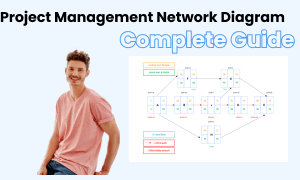
Guide complet du diagramme de réseau de projet
Consultez ce guide complet pour tout savoir sur le diagramme de réseau de projet, comme les types de diagramme de réseau de projet, les symboles de diagramme de réseau de projet et la manière de réaliser un diagramme de réseau de projet.





